简介
本文档介绍如何使用USB大容量存储升级安全终端私有云上的软件的分步指南。
问题
在高度安全的环境中,气隙设备对于保护敏感数据和系统免受外部威胁至关重要。这些设备无需任何网络连接即可运行,确保不会与不受信任的网络进行直接或间接通信。虽然这种隔离提供了卓越的安全性,但在维护和更新设备的软件方面也会带来重大挑战。
主要问题在于如何高效安全地升级气隙设备,而不会影响其隔离状态或安全状态。传统的更新方法通常依赖于网络连接,不适用于这些场景。因此,组织必须寻找其他方法来提供更新,确保符合安全标准,并最大限度地减少升级过程中的停机时间。
解决这些挑战需要针对气隙环境的独特限制而定制的定义明确、安全且高效的更新机制。在此背景下,通过USB大容量存储器进行更新提供了一个可行的解决方案,可以增强气隙设备升级的可管理性和安全性。
解决方案
1. 从OPadmin门户>操作>更新设备>下载amp-sync应用进行下载。

提示:如果看到以下消息:“此私有云设备包括保护数据库快照。建议使用-X和-M 20230821-1604选项运行amp-sync以节省带宽”将这些属性添加到amp-sync命令的末尾,例如amp-sync all -X -M 20230821-1604。
2. 将amp-sync复制到基于Linux的计算机,并添加可执行权限。将其放在您有足够的空间(整个数据库超过300 GB)的文件夹中。
3. 运行amp-sync有两个选项:
a.作为主要进程:
amp-sync all
b.背景:
nohup amp-sync all &
即使SSH会话断开连接,也允许它运行。如果整个下载过程耗时数小时,则此命令非常有用。您可以使用命令查看当前状态:
tail -f nohup.out
4. 将ISO映像复制到已连接USB大容量存储器的计算机。
5. 将ISO映像复制到USB存储。

注意:USB大容量存储必须采用ext2、ext3、ext4或XFS格式进行格式化。不支持exFAT和NTFS。FAT32,但两个平台都支持限制文件不能大于4 GB。
6. 安全删除USB海量存储并将其插入私有云设备。
7. 安装USB大容量存储并将ISO文件复制到/data/mount文件夹:
mkdir /mnt/usb
mount /dev/sdd1 /mnt/usb
cp /mnt/usb/PrivateCloud-4.2.1-Updates-2024-08-30-NOSNAP-D20230821-1604-prod.iso /data/mount
8. 转至OPadmin > Operations > Mount ISO。
9. 选择Mount Type作为Local,Local Directory作为/data/mount,选择Local ISO File作为该Local Directory文件夹中的文件名,例如:
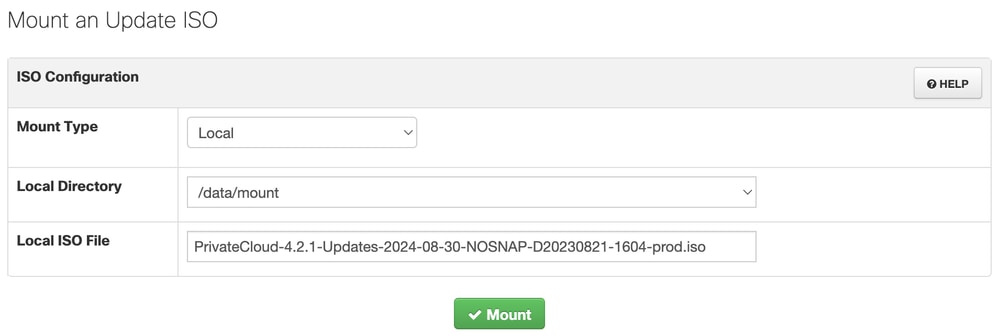
10. 单击“装载”并监视装载状态更新。如果ISO已成功安装,您可以看到类似的输出:

11. 转至OPadmin >操作>更新设备,然后点击检查更新ISO,然后再点击更新内容或/和更新软件。